格柏说明书AccuMarkCAD系统操作doc36精品文档34页.docx
《格柏说明书AccuMarkCAD系统操作doc36精品文档34页.docx》由会员分享,可在线阅读,更多相关《格柏说明书AccuMarkCAD系统操作doc36精品文档34页.docx(36页珍藏版)》请在冰豆网上搜索。
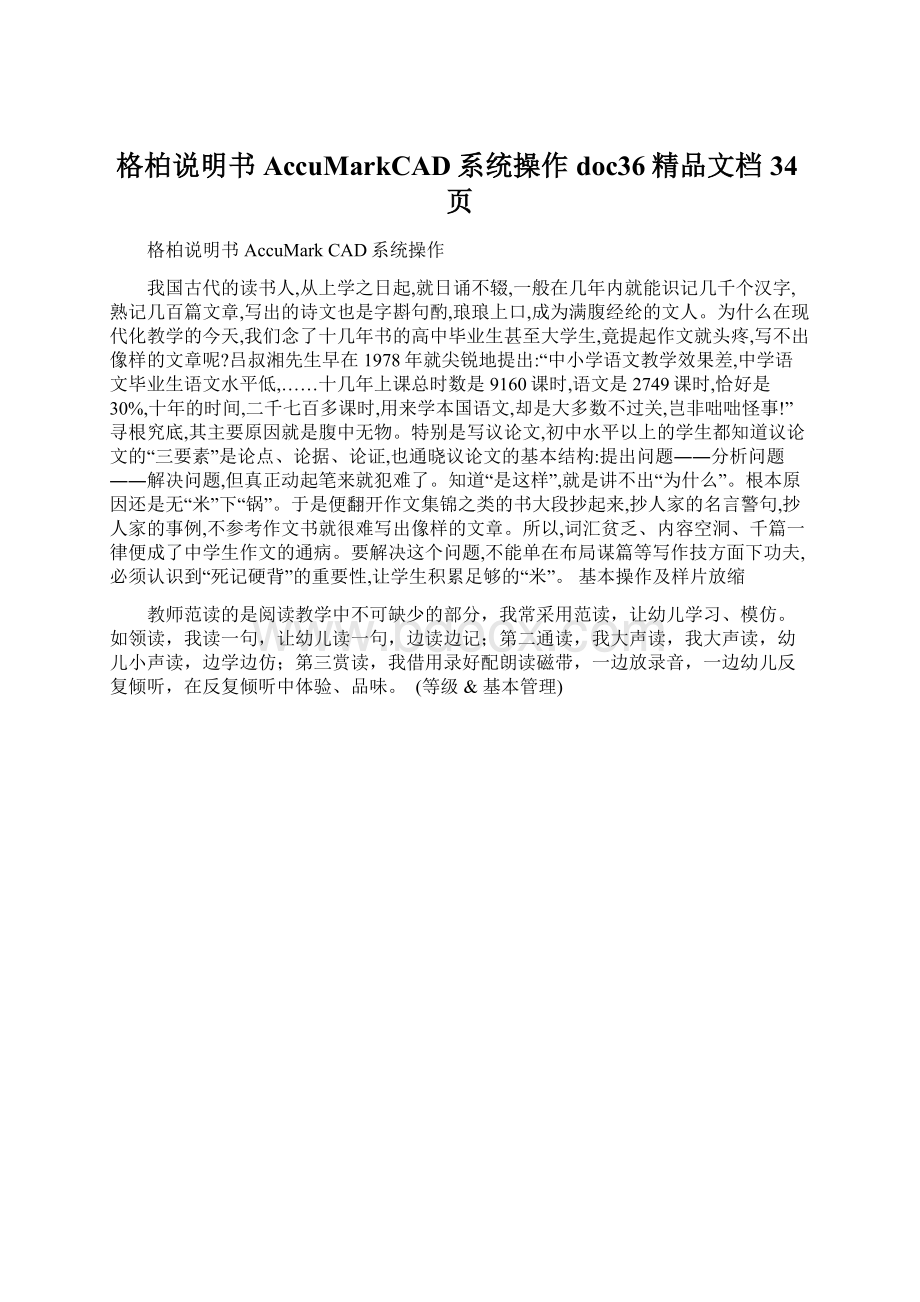
格柏说明书AccuMarkCAD系统操作doc36精品文档34页
格柏说明书AccuMarkCAD系统操作
我国古代的读书人,从上学之日起,就日诵不辍,一般在几年内就能识记几千个汉字,熟记几百篇文章,写出的诗文也是字斟句酌,琅琅上口,成为满腹经纶的文人。
为什么在现代化教学的今天,我们念了十几年书的高中毕业生甚至大学生,竟提起作文就头疼,写不出像样的文章呢?
吕叔湘先生早在1978年就尖锐地提出:
“中小学语文教学效果差,中学语文毕业生语文水平低,……十几年上课总时数是9160课时,语文是2749课时,恰好是30%,十年的时间,二千七百多课时,用来学本国语文,却是大多数不过关,岂非咄咄怪事!
”寻根究底,其主要原因就是腹中无物。
特别是写议论文,初中水平以上的学生都知道议论文的“三要素”是论点、论据、论证,也通晓议论文的基本结构:
提出问题――分析问题――解决问题,但真正动起笔来就犯难了。
知道“是这样”,就是讲不出“为什么”。
根本原因还是无“米”下“锅”。
于是便翻开作文集锦之类的书大段抄起来,抄人家的名言警句,抄人家的事例,不参考作文书就很难写出像样的文章。
所以,词汇贫乏、内容空洞、千篇一律便成了中学生作文的通病。
要解决这个问题,不能单在布局谋篇等写作技方面下功夫,必须认识到“死记硬背”的重要性,让学生积累足够的“米”。
基本操作及样片放缩
教师范读的是阅读教学中不可缺少的部分,我常采用范读,让幼儿学习、模仿。
如领读,我读一句,让幼儿读一句,边读边记;第二通读,我大声读,我大声读,幼儿小声读,边学边仿;第三赏读,我借用录好配朗读磁带,一边放录音,一边幼儿反复倾听,在反复倾听中体验、品味。
(等级&基本管理)
语文课本中的文章都是精选的比较优秀的文章,还有不少名家名篇。
如果有选择循序渐进地让学生背诵一些优秀篇目、精彩段落,对提高学生的水平会大有裨益。
现在,不少语文教师在分析课文时,把文章解体的支离破碎,总在文章的技巧方面下功夫。
结果教师费劲,学生头疼。
分析完之后,学生收效甚微,没过几天便忘的一干二净。
造成这种事倍功半的尴尬局面的关键就是对文章读的不熟。
常言道“书读百遍,其义自见”,如果有目的、有计划地引导学生反复阅读课文,或细读、默读、跳读,或听读、范读、轮读、分角色朗读,学生便可以在读中自然领悟文章的思想内容和写作技巧,可以在读中自然加强语感,增强语言的感受力。
久而久之,这种思想内容、写作技巧和语感就会自然渗透到学生的语言意识之中,就会在写作中自觉不自觉地加以运用、创造和发展。
软体版本7.6.4(视窗95/98)
硬件装置
1。
处理器-中央处理单元,奔腾3处理器。
2。
硬磁盘-容量4GB以上等多种选择
-资料储存
-软件储存
3。
软片驱动器-双面高密度软片(DS高密度)
3.5寸软片容量为1.44个万位元组
-资料储存
-系统覆制,资料後援
-资料搬移
4。
显示屏-样片核对
-处理档案(例:
放缩表)
-系统管理
-排版
-样片制作
5。
读图版-输入样片
6。
绘图机-型号:
AP100/AP300/AP700/SP150/SP200/无限大等系列
-绘制网状样片
-绘制排版图(可绘制大图或缩图)
7。
列印机-列印报表
-列印样片
-列印排版图
8。
滑鼠,键盘-键盘用作输入资料
-滑鼠或键盘作选择功能
滑鼠
(左键)的功能:
(右键)的功能:
视窗中:
1。
单按可选择功能1。
重新设置绘图机
2。
快速双按可开启视窗
AccuMark中:
1。
选择选择单内之功能1。
选择及列出一览表
2。
资料切换=定位键键2。
列出一览表
3。
可把游标任意移至某一行3。
确认选择
或栏4。
退出副选择单(PDS)
5。
应用工具盒内之功能(排版图)
键盘的应用(AccuMark)
进入-输入,确认键
←退后一格-向左删除字母
插入物-开关插入字母的功能
划除-删除游标上的字母
NUM锁-开关数字键盘的功能(注意右上角的亮灯显示)
定位键-资料切换
印刷荧屏-列印萤光幕上的资料
F6-截除一个资料栏中游标後的资料
F7-插入一列(直)
F8-插入一行(横)
SHIFTF7-删除一直列
SHIFTF8-删除一横行
F1-填表,或执行一个命令
F4-列出一览表
F5-取消
SHIFT←-把游标在一资料栏中向左移
SHIFT→-把游标在一资料栏中向右移
ALT(字母)-选择萤光幕上的功能
ESC-中断资料的传送
功能键列印
空格键箭咀
启动系统
1.开启总电源。
2.开启CPU及显示屏的开关掣。
3.系统会自动启动及开启视窗95/98。
4.在AccuMark图象单上快速双按,系统会显示以下视窗:
5.再在SystemManagement图象上快速双按可进入AccuMark系统管理。
MarkingMaking图象上快速双按可进入排版功能。
PDS图象上快速双按可进入样片制作功能。
系统管理主选择单
视窗的基本应用
关闭视窗
放至最大或还原
标题:
移动视窗
缩至最小以图象显示
改变视窗的大小
关闭系统
1。
把视窗内所有工作关闭
a.SystemManagement
主选择单→关闭
b.PDS
主选择单→退出PDS
c.MED(排版)
主选择单→退出排版
2。
关闭AccuMark视窗。
3。
在萤光幕左下角选“开始“。
4。
选择“关机”,萤光幕会出现以下画面:
5。
确定己按下“关闭这台电脑”,选“是”以关机。
6。
CPU电源会自动关闭,现在可以关上显示屏的电源。
储存区-其储存量弹性什高,没有硬性规定,视乎区中所储存之资料量来厘定所用的记忆量。
储存区画面:
主选择单→储存区
1。
创造储存区:
主选择单→储存区→创造→输入需要创造的储存区名称→按输入
(备注:
储存区名称最多可至八个字母,不可用特别符号。
)
2。
选择现用区:
主选择单→储存区→“储存区“资料栏中输入需要应用的储存区名称或找出一览表→按“输入”。
3。
设定优先执行区:
主选择单→储存区→在“储存区”资料栏中输入需要应用的储存区名称或找出一览表→按“设定优先执行区”。
4。
删除储存区:
主选择单→储存区→删除→输入需要删除的储存区名称或
找出一览表→按“输入”键。
注意:
a.不能删除存有资料档案的储存区。
b.不能删除现用储存区。
5。
选择用户环境:
主选择单→储存区→“用户环境”资料栏中输入用户环境名称或找出一览表→按“输入”键。
资料的流程
1.放缩-
a.计算放缩尺寸
b.创造放缩表
2。
准备样片所需的资料-
a.样片名称:
20位字母或数字
i.在同一储存区中名称不能重覆
b.样片类别:
20位字母或数字
i.每个排版图中不可多於150个不同类别
ii.一个排版图中的类别不能重覆
c.样片描述:
20位字母或数字,非强制性的,可以省略
d.放缩表名称
e.布纹线:
放缩及排版的参考线
f.其他特徵如袋孔位,剪口,内部资料等
3。
输入样片-读图
4。
核对样片-
a.核对读图资料及储存样片
b.绘画网状样片
5。
准备款式档案-说明每个款式所需的样片名称
6。
准备排版规范档案-说明排版图的资料,如布宽,格子尺寸,尺码搭配及选择排版图所需的资料:
a.注解档案:
每片样片上的注解,可放165个样片类别
b.排版放置限制:
排版时每片样片所受的限制,可放150个样片类别
c.版边版距:
排版时样片与样片间所留的空隙,最多可使用150个规则
d.对花对格:
说明样片对花对格的要求,可使用175个规则
7。
产生排版图
8。
排版,可放1000片样片或250件份或150个样片类别
9。
绘制排版图
放缩
-放缩表
-放缩点
-放缩规则
1.编定放缩点的位置-角位
-有尺寸控制的位置
2.计算每个放缩点的尺寸及编定规则编号-规则编号(0-9999)
-以X,Y方向计算
I.计算方法必须根据用户环境内GRADINGMETHOD之选择
a.从小至大渐进式
由小至大,而数值是每个尺码之间的差距,如平均放缩,只计算最小码。
b.从基准码上下累积式
以基本码为中心,向小及大两个方向放缩,而数值是尺码与基本码之间的差距。
c.从基准码上下渐进式
以基本码为中心,向小及大两个方向放缩,而数值是每个尺码间的差距。
II.样片方向要与读图时配合
3.输入放缩表
-注意“制度”一项是否符合
-最多为256个尺码
从小至大渐进式从基准码上下累积式
从基准码上下渐进式
放缩纪录表
档案名称:
储存区名称:
基本尺码:
制度:
英制/公制
尺码名称:
尺码种类:
数字/英数字
放缩规则号:
尺码组
X
Y
X
Y
X
Y
X
Y
X
Y
X
Y
-
-
-
-
-
放缩规则号:
尺码组
X
Y
X
Y
X
Y
X
Y
X
Y
X
Y
-
-
-
-
-
放缩规则号:
尺码组
X
Y
X
Y
X
Y
X
Y
X
Y
X
Y
-
-
-
-
-
放缩规则号:
尺码组
X
Y
X
Y
X
Y
X
Y
X
Y
X
Y
-
-
-
-
-
放缩规则号:
尺码组
X
Y
X
Y
X
Y
X
Y
X
Y
X
Y
-
-
-
-
-
制造日期:
负责人签署:
英制对算表:
8ths
32nds
64ths
1/8
=
0.125
1/32
=
0.031
1/64
=
0.016
33/64
=
0.516
1/4
=
0.250
3/32
=
0.094
3/64
=
0.047
35/64
=
0.547
3/8
=
0.375
5/32
=
0.156
5/64
=
0.078
37/64
=
0.578
1/2
=
0.500
7/32
=
0.219
7/64
=
0.109
39/64
=
0.609
5/8
=
0.625
9/32
=
0.281
9/64
=
0.141
41/64
=
0.641
3/4
=
0.750
11/32
=
0.344
11/64
=
0.172
43/64
=
0.672
7/8
=
0.875
13/32
=
0.406
13/64
=
0.203
45/64
=
0.703
15/32
=
0.469
15/64
=
0.234
47/64
=
0.734
16ths
17/32
=
0.531
17/64
=
0.266
49/64
=
0.766
1/16
=
0.063
19/32
=
0.594
19/64
=
0.297
51/64
=
0.797
3/16
=
0.188
21/32
=
0.656
21/64
=
0.328
53/64
=
0.828
5/16
=
0.313
23/32
=
0.719
23/64
=
0.359
55/64
=
0.859
7/16
=
0.438
25/32
=
0.781
25/64
=
0.391
57/64
=
0.891
9/16
=
0.563
27/32
=
0.844
27/64
=
0.422
59/64
=
0.922
11/16
=
0.688
29/32
=
0.906
29/64
=
0.453
61/64
=
0.953
13/16
=
0.813
31/32
=
0.969
31/64
=
0.484
63/64
=
0.984
15/16
=
0.938
创造放缩表
1.创造一个新的放缩表:
主选择单→资料库编辑→放缩表→填上所有资料→规则→
填上所有资料→退出→储存
2.修改己储存的放缩表:
主选择单→资料库编辑→放缩表→输入放缩表名称→提取→填上所有资料或修改→规则→填上所有资料或修改→退出→储存
表格说明:
尺码名称:
数字尺码
英数字尺码
主选择单→资料库编辑→放缩表→填上所有资料→规则
(注意:
1。
使用“搜寻”时,首先跳至需要比较的规则编号,才选择此功能。
2。
使用“输入”规则及“输入样片规则”时,首先要填上新的规则编号。
此外,现用放缩表与样片或另一放缩表的尺码必须相同。
3。
如想中途退出“复制规则”,“输入规则”或“输入样片规则”,可按ESC键取消)
样片记录表
储存区名称:
尺码:
款式名称:
布宽:
A:
B:
C:
样片名称
样片类别
布料
左
右
备注
1。
2。
3。
4。
5。
6。
7。
8。
9。
10。
11。
12。
13。
14。
15。
16。
17。
18。
19。
20。
21。
22。
23。
24
制造日期:
负责人签署:
ProcedureSheetSymbols
6
A
3
2
1
5
4
B
#
0
*
C
9
8
7
D
A键用来读取选择区上的资料,及样片上点的座标位置。
B键放缩点(0-9999)。
C键剪口点(1-5)。
D键点的属性(1-9)。
#键读取纲状样片的放缩位置。
*键间隔点。
0-9用来输入放缩号,剪口编号及点的属性编号等。
(数字键)
STARTPIECE
LARGEPIECE
RULETABLE
NUMBERICSIZES
ALPHASIZES
COPYPIECE
!
@
#
$
%
^
&
(
)
-
+
=
-
<
>
:
;
.
/
?
'
"
1
2
3
Q
W
E
R
T
Y
U
I
O
P
4
5
6
A
S
D
F
G
H
J
K
L
7
8
9
Z
X
C
V
B
N
M
0
SPACE
INTERNALLABEL
ATTRIBUTE
ALTSTRIPELINE
90DEGREEANGLE
CIRCLECTR,RAD
CLOSEPIECE
MIRRORPIECE
ENDINPUT
DELETEPIECE
DELETETOLASTPOINT
STARTPIECE开始读图
LARGEPIECE大片
RULETABLE放缩表
NUMERICSIZES数字尺码
ALPHASIZES英数字尺码
COPYPIECE覆制样片的尺码
INTERNALLABEL内部资料
ATTRIBUTE点的属性
ALTSTRIPELINE多条布纹线
90DEGREEANGLE直角
CIRCLECTR,RAD圆形
CLOSEPIECE单片
MIRRORPIECE对称片
ENDINPUT结束读图
DELETEPIECE删除最後一片
DELETETOLASTPOINT删除最後一点
读图
选择区上资料全按A键
1